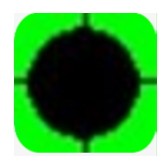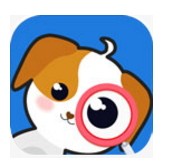win7开机显示正在注销如何处理_win7开机显示正在注销怎么办
作者:56下载小编 来源:56下载 时间:2024-07-20 19:23:06
最近有用户反馈自己win7电脑在启动的过程中偶尔会遇到正在注销的界面,对此今天小编教大家win7开机显示正在注销如何处理,操作很简单,大家跟着我的方法来操作吧。
推荐下载:系统之家win7旗舰版64位
解决方法:
1.同时按下“Win + R”快捷键打开运行窗口,输入“gpedit.msc”并点击“确定”进入组策略;
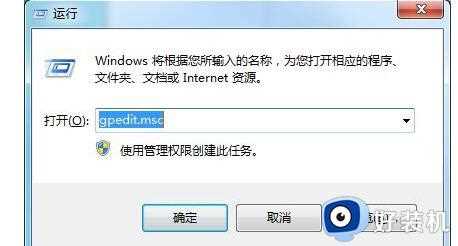
2.在本地组策略编辑器中依次打开“用户配置--管理模板--开始菜单和任务栏”;
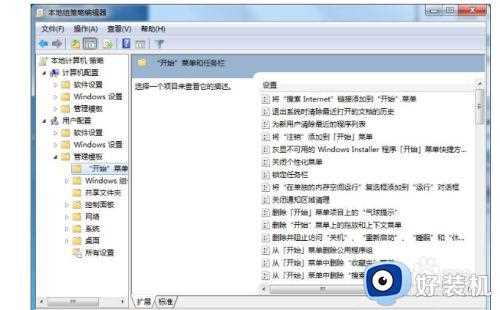
3.在右侧找到“删除并阻止访问关机、重新启动、睡眠和休眠命令“,并双击打开;
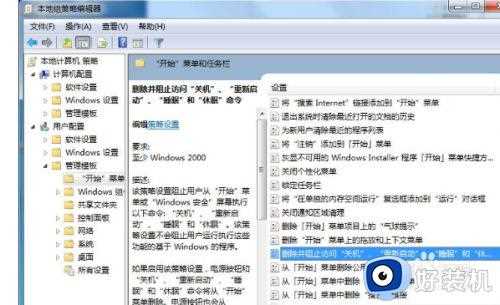
4.进入策略设置后,选择“已禁用”或者“未配置”,
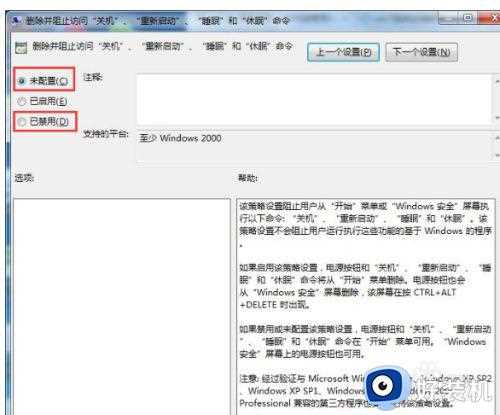
5.点击确定。
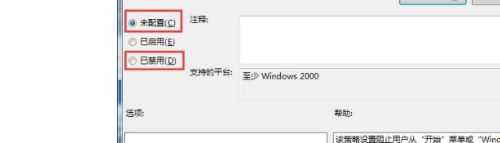
以上就是win7开机显示正在注销处理方法的全部内容,碰到同样情况的朋友们赶紧参照小编的方法来处理吧,希望能够对大家有所帮助。
相关阅读
- 人人视频回应内容下架(40级刺客任务攻略,为什么视频回应内容下架?)
- 素媛案罪犯长相(素媛案罪犯长相首次公开)
- steam中设置从哪里开启overlay_如何在steam设置中开启overlay
- 三国志13威力加强版 3dm(三国志13威力加强版 3dm如何快速提高统率属性?)
- win11微星主板设置安全启动方法_win11微星主板安全启动怎么开启
- 速度与激情10(速度与激情8)
- 企鹅辅导app安装下载(如何在手机上下载并安装企鹅辅导app?)
- win11显卡控制面板不见了怎么办_win11系统找不到显卡控制面板如何解决
- 三国杀抽奖(三国杀抽奖如何提高抽中神将的概率?)
- 神途手游2022是最新一代神途手游吗?